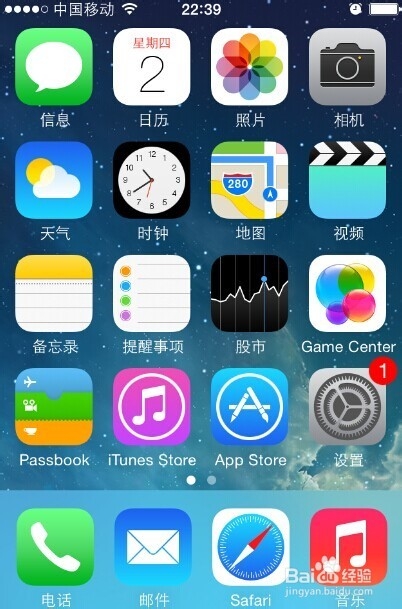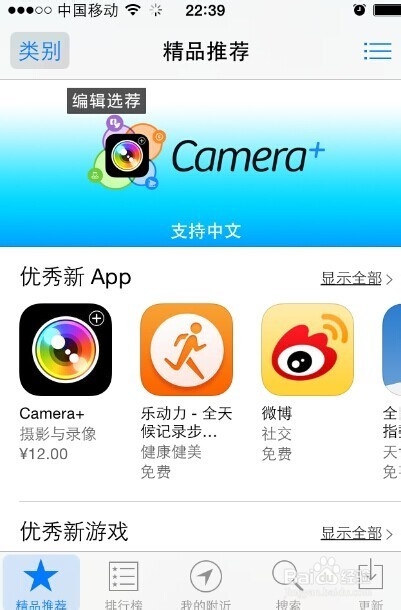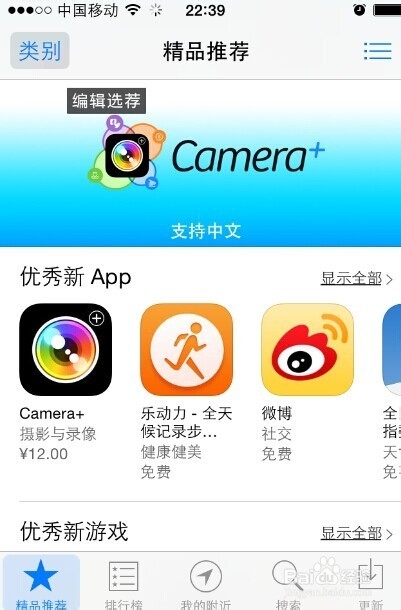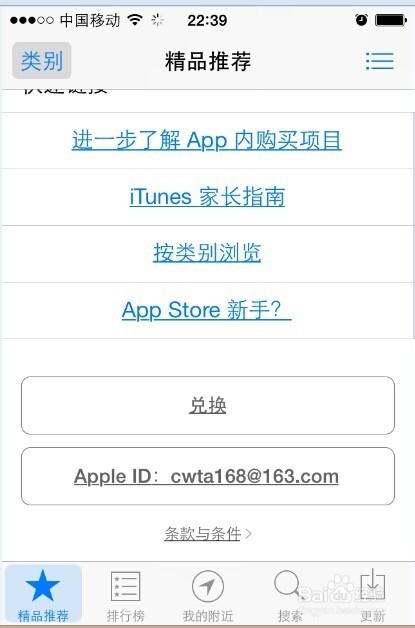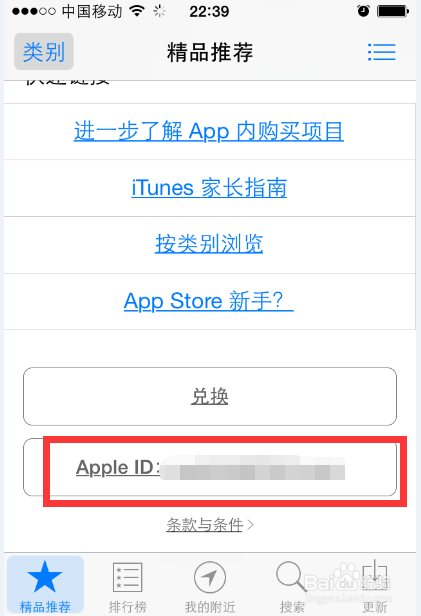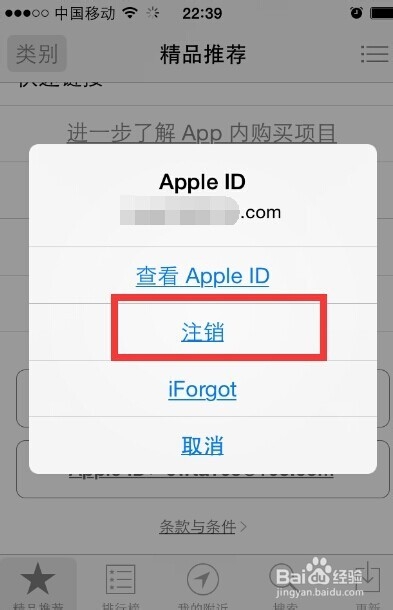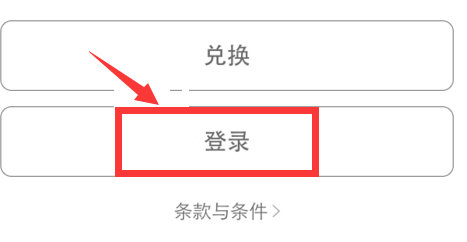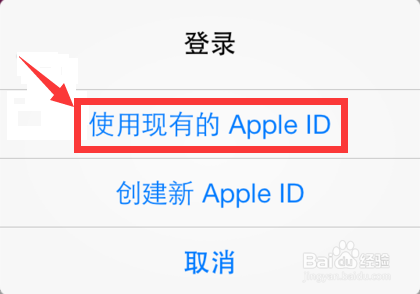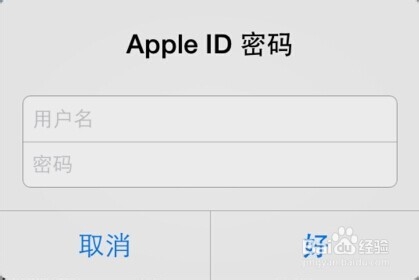怎么更换苹果手机id账号,如何更换apple id
1、打开苹果手机桌面。
2、进入桌面后,点击打开桌面上的“App Store”。
3、打开桌面上的“App Store”后,进入到它的主页面。
4、在这个主页面中,我们用手指往下拉。
5、一直往下拉动,直到拉到最底部。
6、在页面的最底部,我们找到和点击“apple id”选项。
7、点击后,弹出小窗口,这里我们点击其选项中的“注销”。
8、点击注销后,我们返回到页面的最底部,然后就能看到“登陆”选项,这里点击它。
9、点击登陆后,再次弹出小窗口,这里我们选中“使用现有的 Apple ID”选项。
10、最后,输入你想更换的ID和密码即可。
声明:本网站引用、摘录或转载内容仅供网站访问者交流或参考,不代表本站立场,如存在版权或非法内容,请联系站长删除,联系邮箱:site.kefu@qq.com。
阅读量:71
阅读量:80
阅读量:62
阅读量:62
阅读量:27